

Ważne jest, aby regularnie przeprowadzać odpowiednie procedury kalibracji. Każdą procedurę kalibracji można wykonać oddzielnie. Jednak, w celu ułatwienia procesu kalibracji PRISMAsync Print Server zapewnia automatyczną procedurę. Po wykonaniu zautomatyzowanych zadań kolorystycznych procedury kalibracji będą wykonane automatycznie w prawidłowej kolejności i przy ograniczonej interakcji z operatorem. Zautomatyzowane zadania kolorystyczne obejmują:
automatyczną regulację gradacji;
korektę cieniowania;
kalibrację rodziny nośników;
weryfikację G7.
Ważne jest zdefiniowanie ustawień dla zautomatyzowanych zadań kolorystycznych w Settings Editor.
Otwórz program Settings Editor i przejdź do: .
 Karta [Kalibracja koloru]
Karta [Kalibracja koloru] Przejdź do sekcji [Zautomatyzowane zadania kolorystyczne].
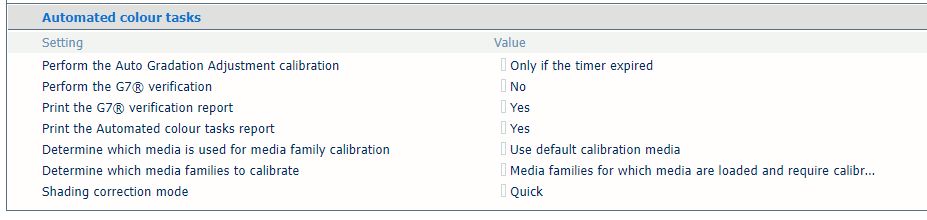 Sekcja [Zautomatyzowane zadania kolorystyczne]
Sekcja [Zautomatyzowane zadania kolorystyczne] Za pomocą ustawienia [Wykonaj procedurę automatycznej regulacji gradacji.] można ustawić, kiedy jest wykonywana automatyczna regulacja gradacji.
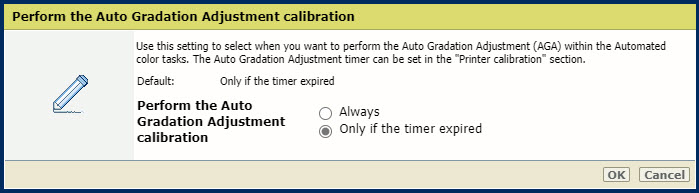 Ustawienie [Wykonaj procedurę automatycznej regulacji gradacji.]
Ustawienie [Wykonaj procedurę automatycznej regulacji gradacji.] Aby wykonywać automatyczną regulację gradacji za każdym razem, gdy wykonujesz zautomatyzowane zadania kolorystyczne, wybierz [Zawsze].
Aby wykonać automatyczną regulację gradacji po określonym czasie, wybierz [Tylko jeśli upłynął czas timera]. Przejdź do menu , aby ustawić wartość licznika czasu. Zaleca się takie ustawienie wartości licznika czasu, aby automatyczna regulacja gradacji była wykonywana raz dziennie.
Zaleca się wykonywanie automatycznej regulacji gradacji zawsze w ramach zautomatyzowanych zadań kolorystycznych.
Użyj ustawienia [Wykonaj weryfikację G7®], aby określić, czy weryfikacja G7® jest wykonywana po kalibracji rodziny nośników G7®.
 Ustawienie [Wykonaj weryfikację G7®]
Ustawienie [Wykonaj weryfikację G7®] Użyj ustawienia [Wydrukuj raport weryfikacyjny G7®], aby określić, czy po wykonaniu weryfikacji G7® ma być drukowany raport G7®.
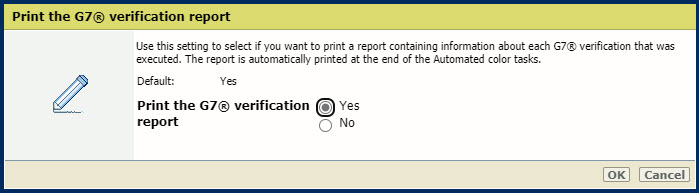 Ustawienie [Wydrukuj raport weryfikacyjny G7®]
Ustawienie [Wydrukuj raport weryfikacyjny G7®] Możesz również pobrać szczegółowy raport z przeprowadzonej weryfikacji G7® w Settings Editor: .
Wynik każdej weryfikacji G7® będzie przechowywany przez cztery tygodnie. Można pobrać 100 najnowszych raportów.
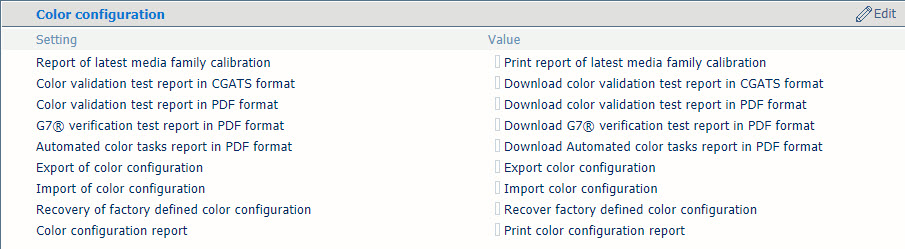 Sekcja [Konfiguracja kolorów]
Sekcja [Konfiguracja kolorów] Użyj ustawienia [Wydrukuj raport zautomatyzowanych zadań w kolorze], aby określić, czy po wykonaniu zautomatyzowanych zadań kolorystycznych ma być drukowany raport.
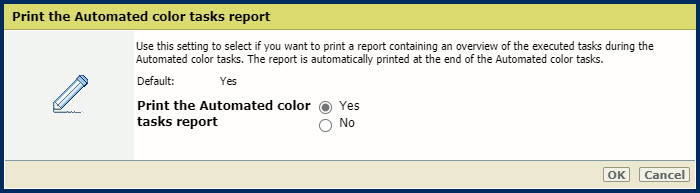 Ustawienie [Wydrukuj raport zautomatyzowanych zadań w kolorze]
Ustawienie [Wydrukuj raport zautomatyzowanych zadań w kolorze] Szczegółowy raport z wykonanych automatycznych zadań kolorystycznych można także pobrać z Settings Editor: .
Wyniki zautomatyzowanych zadań kolorystycznych są przechowywane przez cztery tygodnie. Można pobrać 100 najnowszych raportów.
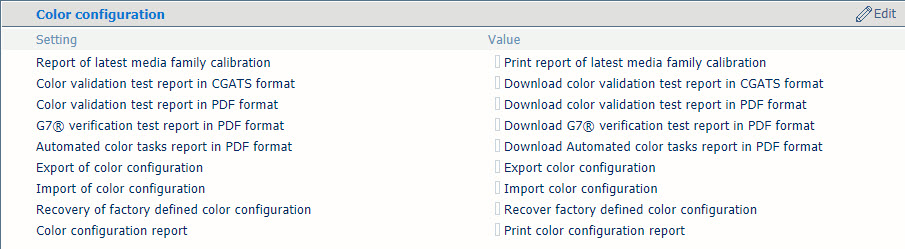 Sekcja [Konfiguracja kolorów]
Sekcja [Konfiguracja kolorów] Użyj ustawienia [Określ, które media są używane do kalibracji rodziny mediów], aby określić, który nośnik ma zostać użyty do kalibracji rodziny nośników wykonywanej w zautomatyzowanych zadaniach kolorystycznych.
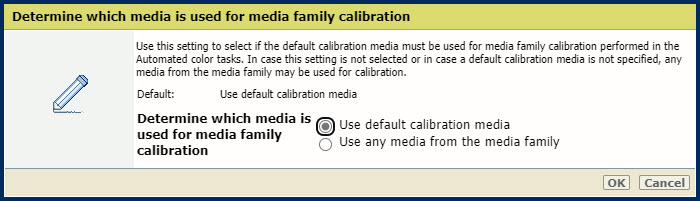 Ustawienie [Określ, które media są używane do kalibracji rodziny mediów]
Ustawienie [Określ, które media są używane do kalibracji rodziny mediów] Jeśli przez większość czasu używasz konkretnych nośników, wybierz [Użyj jako domyślnego nośnika kalibracji].
Przejdź do w celu ustawienia tego konkretnego nośnika jako domyślnego nośnika kalibracji.
Jeśli używasz kilku nośników, do wygodnie jest użyć do kalibracji [Użyj dowolnych mediów z rodziny multimediów]. W takim przypadku nie trzeba wymieniać nośników w tacach na papier.
Użyj ustawienia [Określ, które rodziny nośników mają zostać skalibrowane], aby określić, która kalibracja rodziny nośników ma zostać zawarta w zautomatyzowanych zadaniach kolorystycznych.
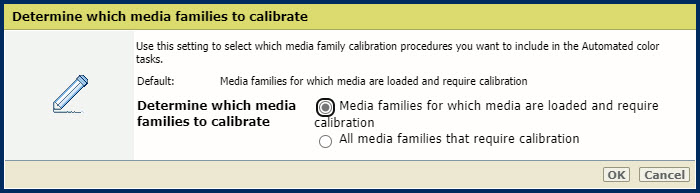 Ustawienie [Określ, które rodziny nośników mają zostać skalibrowane]
Ustawienie [Określ, które rodziny nośników mają zostać skalibrowane] Jeśli używasz kilku rodzin nośników, kalibracja będzie wymagała dużo czasu i wysiłku. Aby usprawnić proces kalibracji, możesz wybrać [Rodziny nośników, dla których nośniki są ładowane i wymagają kalibracji].
Następnie wystarczy skalibrować nośniki wymagające kalibracji, których będziesz używać.
Zaleca się, aby przed rozpoczęciem drukowania umieścić w tacach wszystkie nośniki, które będą potrzebne do wykonania nadchodzących zadań. Ma to na celu zapewnienie przeprowadzenia wszystkich koniecznych kalibracji.
Jeśli chcesz skalibrować wszystkie rodziny nośników, wybierz [Wszystkie rodziny mediów, które wymagają kalibracji].
Jest to najłatwiejszy sposób, aby upewnić się, że wszystkie rodziny nośników zostaną skalibrowane. Jeśli masz więcej rodzin nośników niż tac papieru, musisz wykonać zautomatyzowane zadania kolorystyczne więcej niż jeden raz.
Jeśli chcesz, aby kalibracja rodziny nośników była wykonywana w ramach zautomatyzowanych zadań kolorystycznych, musisz dostosować licznik czasu kalibracji rodziny nośników.
Domyślnie licznik czasu kalibracji rodziny nośników jest wyłączony (ustawiony na 0). Jeśli licznik czasu kalibracji rodziny nośników jest wyłączony, kalibracja rodziny nośników nie będzie wykonywana w ramach zautomatyzowanych zadań kolorystycznych.
Aby zmienić ustawienie licznika czasu kalibracji rodziny nośników, przejdź do: . Zaleca się takie ustawienie wartości licznika czasu, aby kalibracja rodziny nośników była wykonywana raz dziennie.
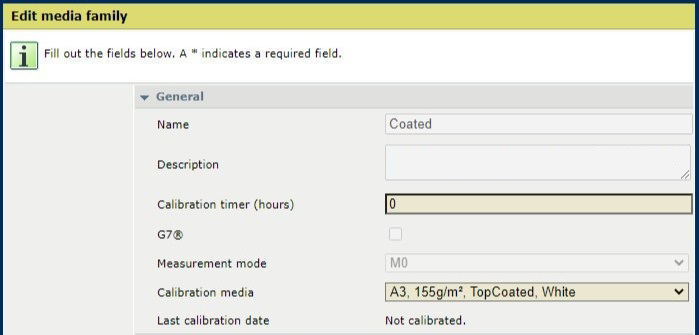 Edytowanie rodziny nośników
Edytowanie rodziny nośnikówUżyj ustawienia [Tryb korekty cieniowania], aby określić tryb korekty cieniowania z modułem wykrywania lub płytą szklaną podczas zautomatyzowanych zadań kolorystycznych.
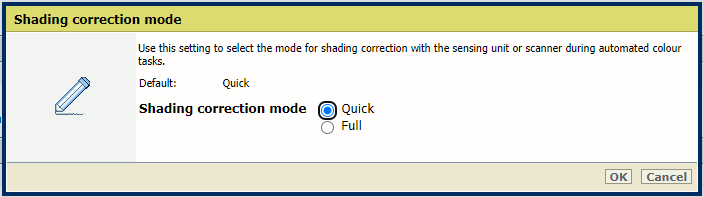 Ustawienie [Tryb korekty cieniowania]
Ustawienie [Tryb korekty cieniowania] Jeśli użyjesz trybu [Szybka],
procedura korekty cieniowania z modułem wykrywania zajmie dwie minuty.
procedura korekty cieniowania z płytą szklaną obejmie drukowanie i skanowanie jednej tabelki.
Jeśli użyjesz trybu [Pe1łny],
procedura korekty cieniowania z modułem wykrywania zajmie cztery minuty.
procedura korekty cieniowania z płytą szklaną obejmie drukowanie i skanowanie dwóch tabelek.
W odniesieniu do wszystkich zautomatyzowanych zadań kolorystycznych (z wyjątkiem korekcji cieniowania) używany jest wbudowany spektrofotometr. W przypadku zautomatyzowanych zadań kolorystycznych należy używać następujące nośniki:
Rozmiary nośników: A3 / 11" x 17", SRA3 / 12"x 18", 330 mm x 483 mm / 13" x 19"
Gramatury nośników dla nośników niepowlekanych: 64 - 300 g/m² / 17 lb bond - 110 lb cover
Gramatury nośników dla nośników powlekanych: 70 - 300 g/m² / 19 lb bond - 110 lb cover
i1Pro3 spektrofotometr (i1Pro2 również obsługiwany), jeżeli chcesz wykonać również korekcję cieniowania.
Sprawdź, czy zostały skonfigurowane wymagane ustawienia zautomatyzowanych zadań kolorystycznych w Settings Editor.
W razie potrzeby załaduj nośnik kalibracyjny.
Przejdź do panelu sterującego i dotknij przycisk .
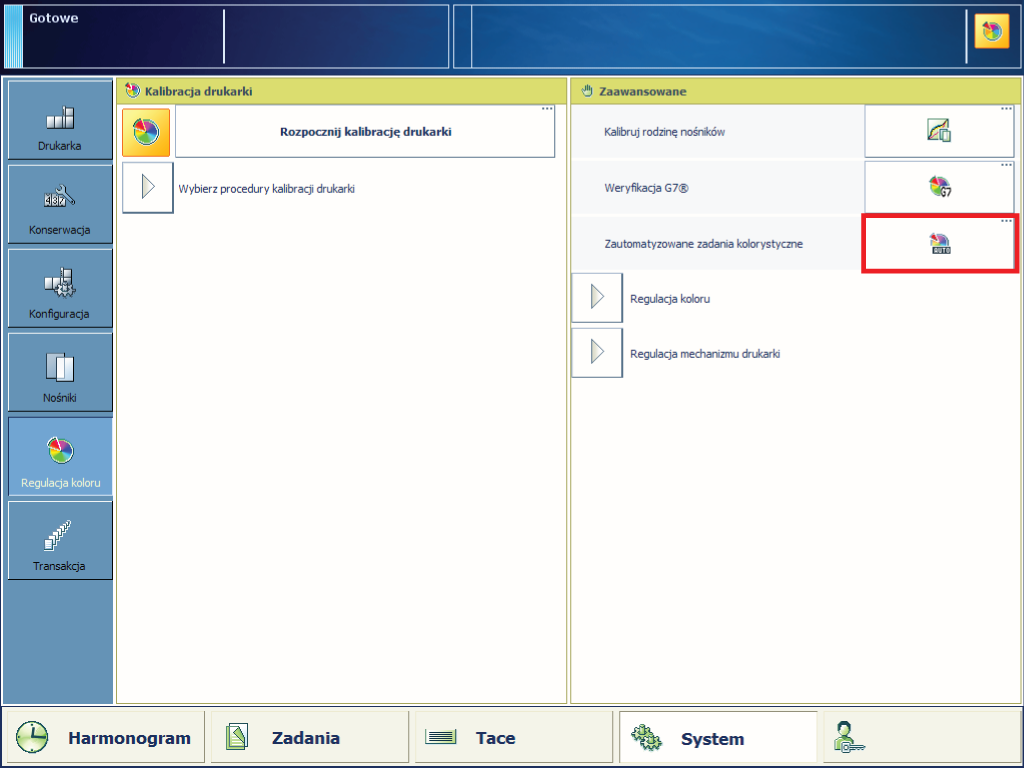 Zautomatyzowane zadania kolorystyczne
Zautomatyzowane zadania kolorystyczneDotknij [Zautomatyzowane zadania kolorystyczne].
Użyj zadań kalibracji, które są wykonywane zgodnie z ustawieniami wybranymi w Settings Editor.

Jeżeli chcesz, możesz usunąć zaznaczenie zadania, którego nie chcesz wykonywać.
Dotknij [OK], aby rozpocząć pierwszą procedurę.
Postępuj według instrukcji wyświetlanych na panelu sterującym.
Po zakończeniu zautomatyzowanych zadań kolorystycznych, na panelu operatora wyświetlane jest zestawienie wykonanych zadań. Jeśli zadanie nie powiedzie się, zostanie ono oznaczone znakiem ostrzegawczym. W zależności od ustawienia w Settings Editor zostanie wydrukowany raport zawierający przegląd zadań.
Możesz ponownie wykonać zadania, które zakończyły się niepowodzeniem, korzystając z oddzielnej procedury, aby uzyskać więcej informacji na temat przyczyny niepowodzenia.
Autoryzacja zarządzania zadaniami Informacje o kalibracji
Autoryzacja zarządzania zadaniami Określanie ustawień domyślnych kalibracji drukarki
Autoryzacja zarządzania zadaniami Określanie rodzin nośników
Autoryzacja zarządzania zadaniami Przeprowadzenie kalibracji rodziny nośników G7